友基数位板驱动是友基科技公司为旗下的数位板推出的配套驱动软件,友基科技公司生产的数位板也受到广泛好评,在使用这款数位板之前,一定要安装驱动程序才行,不然的话就无法发挥数位板的全部功能了,通过驱动我们还能发掘更多的使用方法,欢迎大家下载。

友基数位板驱动作为官方推出的驱动程序,它能够很好的兼容各类操作系统,无论是XP/Vista/Win7/Win8都能轻松安装,能在多个绘画软件上运行,该驱动不仅能保证你的数位板正常运行,还修复了很多的问题。
友基数位板驱动特点介绍
1.智能驱动,兼容并蓄,能流畅的运行于Mac os和windows系统。
2.能在多个主流绘画创作软件上使用。
3.安装方法简单快速,无忧使用数位板。
友基数位板驱动安装方法
本数位板即使没有安装驱动程序也可以使用,但若要使用压感笔装置的所有功能, 您就必须安装驱动程序
1.步骤一:启动安装程序
下载解压后,点击setup.exe文件开始安装
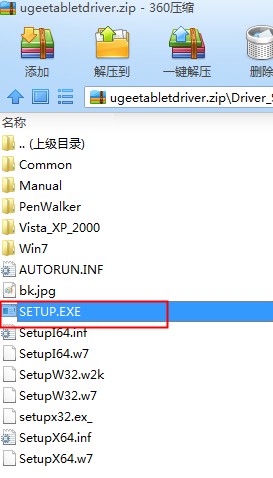
2.步骤二:连接数位板
将 USB 接头插入计算机上任一个 USB 端口以连接数位板。为得到最佳的效果,我们建议您避免使用 USB 集线器或其他外部 USB 端口设备。

3.步骤三: 遵循安装步骤
在安装主界面及后续的界面按下 Enter 键,直到安装程序结束。或者,您也可以根据屏幕上的指示选择不同设定。
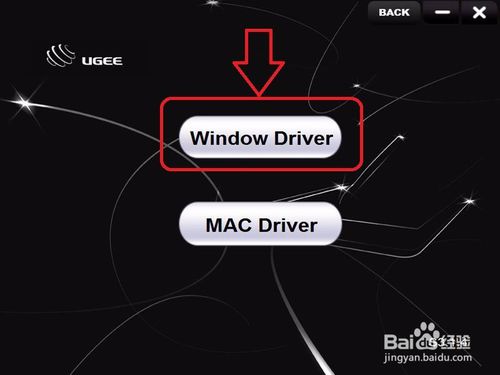

4.步骤四:重新启动计算机
重新启动计算机后安装即告完成。
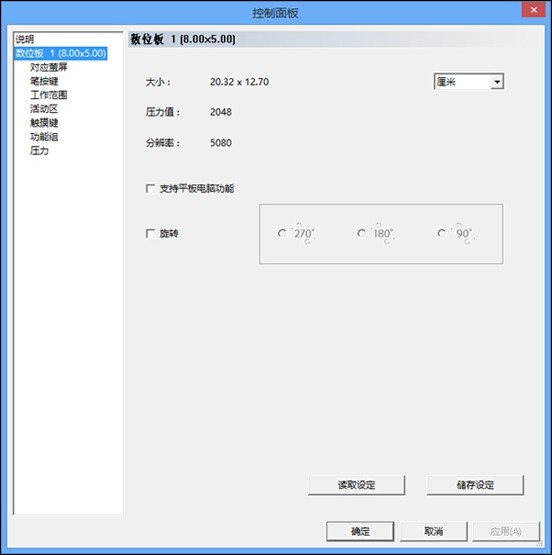
友基数位板硬件使用方法
1、在官网下对应版本的驱动程序,安装好驱动后,插进usb就可以用了。适应时间具体看自己的适应程度吧。使用的软件有PS,painter to sai,ComicStudio.EX(这款也是网点多,只有黑白色适合漫画)等等。软件有的格式你都可以保存,jpeg最常见也最安全。
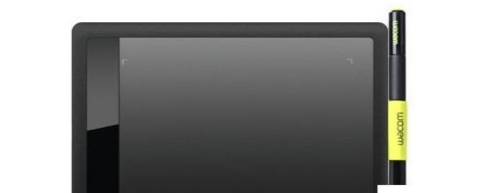
2、手绘简单说分为,线稿,上色,背景上色,最终处理这四个大步骤。

3、线稿,新建画布,然后用油漆桶填充底色。在这个基础上,用小直径画笔画出草稿。
先是最粗糙的稿子,线条无所谓,只是设计用的,然后简单修改,在拷贝台上把稿子抄下来(就是蒙着画下来)。然后校正,需要的话,再蒙着画一遍。然后扫入扫描仪,在ps中处理,取出噪点,调整对比度,然后只把线条提取出来。如果没有扫描仪,可以直接用sai打稿子。

4、调整笔刷大小,进行大体刻画。注意皮肤不同部位的颜色变化,为以后的深入打好基础。勾勒出物体的大体位置。初步刻画眼框。基本都是用PS里最基本的圆头画笔,打开 F5选项里的其他动态,结合友基数位板的压感来绘制的。上色,就是给人物或者绘画对象的主体上色,从底色到高光。分层来上色。个人习惯,底肤色,肤色,肤色高光,肤色阴影,衣服,衣服高光,衣服阴影,头发,头发高光,头发阴影,眼睛可以单独画。这个没什么多说的。

5、背景上色,和上色一样,但是背景最好是新建一个完整的图层组。
最终处理,取出杂色,失败的线条,描边,然后就是看需要不需要效果之类的,用ps处理就好了。

友基数位板驱动相关设置
第一步,安装驱动:手绘板里面有驱动的程序盘,首先要把程序安装到电脑里,驱动安装这一步很关键,它决定能否正常使用手绘板,能够画出偏差不大的画,驱动安装好,最好下载一个杀毒软件,定期的杀毒。
第二步,连接手绘板。把手绘板的连接线取出,一头插在电脑上,一头插在手绘板上,就完成了手绘板的连接。
第三步,打开手绘板的属性程序。首先要打开手绘板的属性程序,你会在属性里看到很多的设置,多个方面都要进行设置。
第四步,调整手绘板的相关数值。在属性里,要调整笔的灵敏度和压杆力度等数值。还要设置压杆和压感,这一点一定要特别注意,压杆设置在中间偏右的部分,也就是偏重
压感是为线条服务的,压感在最左边可以画出来无粗细变化的标准线条,压感在最右边可以使线条的变化更加丰富,也就是可以由粗到细。
第五步:查看手绘笔电池是否有电,装上驱动后,先打开友基手绘笔绘画面板测试一下压力,测试成功说明可以使用了手绘笔了。
第六步:以上操作调整完成后就可以开始画了。打开画图软件,就可以像在白纸上画画一样的使用手绘板了。
友基数位板驱动注意事项
1.安装本产品驱动前,请至控制面板卸除清除其他数位板的驱动。
2.安装时请暂时关闭计算机的防病毒软件。
3.安装后请依系统的提示,执行重新启动或不重新启动
























